Différences entre versions de « Restauration à partir de l'ISO de restauration Acronis »
| Ligne 11 : | Ligne 11 : | ||
https://fr-wiki.ikoula.com/fr/Récupérer_l%27ISO_de_restauration | https://fr-wiki.ikoula.com/fr/Récupérer_l%27ISO_de_restauration | ||
| − | Démarrez ensuite le nouveau périphérique en bootant sur l'iso et lancez "Rescue Media" | + | Démarrez ensuite le nouveau périphérique en bootant sur l'iso et lancez "Rescue Media". |
[[Fichier:Acronis_baremetal_1.PNG|300px]] | [[Fichier:Acronis_baremetal_1.PNG|300px]] | ||
| − | Si la configuration réseau n'est pas déjà faites vous pouvez le faire en cliquant sur "configure network" sinon cliquez sur "Manage this machine locally" | + | Si la configuration réseau n'est pas déjà faites vous pouvez le faire en cliquant sur "configure network" sinon cliquez sur "Manage this machine locally". |
| Ligne 22 : | Ligne 22 : | ||
| − | Sur l'écran suivant cliquez sur "Recover" pour démarrer le processus de restauration | + | Sur l'écran suivant cliquez sur "Recover" pour démarrer le processus de restauration. |
| Ligne 28 : | Ligne 28 : | ||
| − | Sur l'écran suivant cliquez sur "Required" pour sélectionner les données à restaurer | + | Sur l'écran suivant cliquez sur "Required" pour sélectionner les données à restaurer. |
| Ligne 34 : | Ligne 34 : | ||
| − | Dans le menu "Cloud storage" cliquez sur "Log with credentials" et entrez les informations de votre compte Acronis Backup, une fois que votre compte apparait cliquez sur "OK" en bas | + | Dans le menu "Cloud storage" cliquez sur "Log with credentials" et entrez les informations de votre compte Acronis Backup, une fois que votre compte apparait cliquez sur "OK" en bas. |
| Ligne 40 : | Ligne 40 : | ||
| − | L'écran suivant vous affiche la liste des périphériques de votre compte et les sauvegardes associées, dans cette liste sélectionnez la sauvegarde a restauré (attention la liste affiche toutes les sauvegarde, machine complète ou fichiers/dossiers ou lecteur/partition) | + | L'écran suivant vous affiche la liste des périphériques de votre compte et les sauvegardes associées, dans cette liste sélectionnez la sauvegarde a restauré. (attention la liste affiche toutes les sauvegarde, machine complète ou fichiers/dossiers ou lecteur/partition) |
[[Fichier:Acronis_baremetal_8.PNG|300px]] | [[Fichier:Acronis_baremetal_8.PNG|300px]] | ||
| + | |||
| + | |||
| + | Ensuite dans la partie "Backup contents" sélectionnez "Disks" et cochez les différents disques que vous souhaitez restaurer. | ||
| + | |||
| + | |||
| + | [[Fichier:Acronis_baremetal_9.PNG|300px]] | ||
| + | |||
| + | |||
| + | |||
==Conclusion== <!--T:3--> | ==Conclusion== <!--T:3--> | ||
Version du 16 mai 2019 à 15:01
Introduction
Comment faire la restauration d'une sauvegarde complète sur un nouveau périphérique
Déroulé
Vous avez la possibilité avec Acronis Backup de restaurer la sauvegarde d'un périphérique complet sur un autre périphérique en démarrant directement depuis une iso bootable Acronis qui se connectera au compte Acronis Backup pour aller chercher la sauvegarde.
Pour cela il faut télécharger l'iso bootable Acronis comme indiqué ci dessous :
https://fr-wiki.ikoula.com/fr/Récupérer_l%27ISO_de_restauration
Démarrez ensuite le nouveau périphérique en bootant sur l'iso et lancez "Rescue Media".
Si la configuration réseau n'est pas déjà faites vous pouvez le faire en cliquant sur "configure network" sinon cliquez sur "Manage this machine locally".
Sur l'écran suivant cliquez sur "Recover" pour démarrer le processus de restauration.
Sur l'écran suivant cliquez sur "Required" pour sélectionner les données à restaurer.
Dans le menu "Cloud storage" cliquez sur "Log with credentials" et entrez les informations de votre compte Acronis Backup, une fois que votre compte apparait cliquez sur "OK" en bas.
L'écran suivant vous affiche la liste des périphériques de votre compte et les sauvegardes associées, dans cette liste sélectionnez la sauvegarde a restauré. (attention la liste affiche toutes les sauvegarde, machine complète ou fichiers/dossiers ou lecteur/partition)
Ensuite dans la partie "Backup contents" sélectionnez "Disks" et cochez les différents disques que vous souhaitez restaurer.
Conclusion
Petit résumé de ce qui vient d'être réalisé et pour aller plus loin
Cet article vous a semblé utile ?
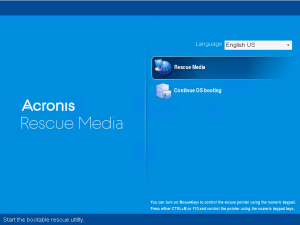
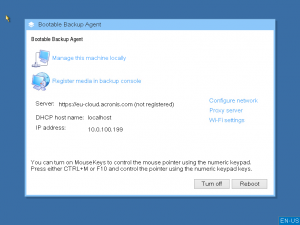
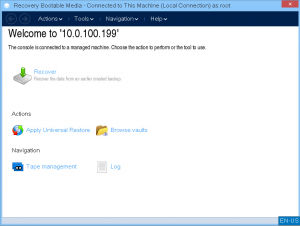
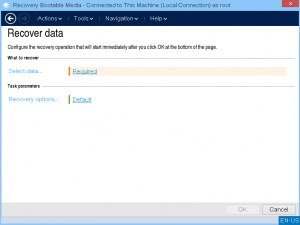
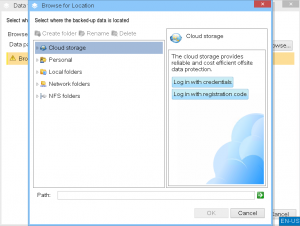
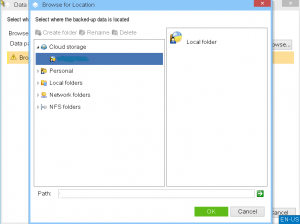
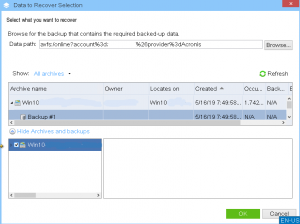
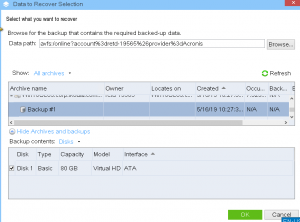
Activer l'actualisation automatique des commentaires